改善VR渲染速度的有效方法 初棎
- 格式:doc
- 大小:39.00 KB
- 文档页数:8
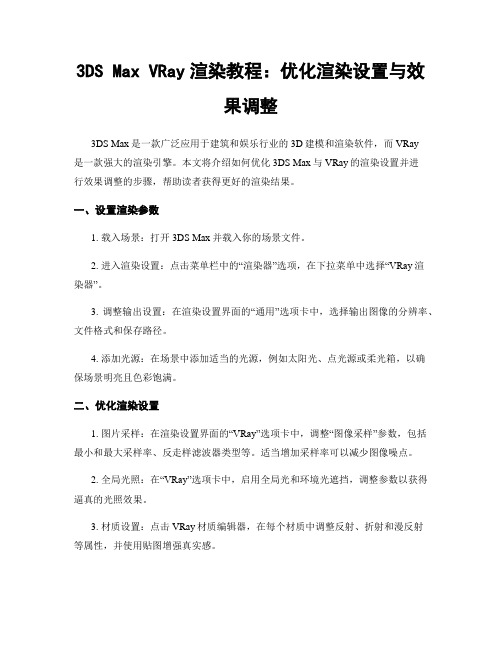
3DS Max VRay渲染教程:优化渲染设置与效果调整3DS Max是一款广泛应用于建筑和娱乐行业的3D建模和渲染软件,而VRay是一款强大的渲染引擎。
本文将介绍如何优化3DS Max与VRay的渲染设置并进行效果调整的步骤,帮助读者获得更好的渲染结果。
一、设置渲染参数1. 载入场景:打开3DS Max并载入你的场景文件。
2. 进入渲染设置:点击菜单栏中的“渲染器”选项,在下拉菜单中选择“VRay渲染器”。
3. 调整输出设置:在渲染设置界面的“通用”选项卡中,选择输出图像的分辨率、文件格式和保存路径。
4. 添加光源:在场景中添加适当的光源,例如太阳光、点光源或柔光箱,以确保场景明亮且色彩饱满。
二、优化渲染设置1. 图片采样:在渲染设置界面的“VRay”选项卡中,调整“图像采样”参数,包括最小和最大采样率、反走样滤波器类型等。
适当增加采样率可以减少图像噪点。
2. 全局光照:在“VRay”选项卡中,启用全局光和环境光遮挡,调整参数以获得逼真的光照效果。
3. 材质设置:点击VRay材质编辑器,在每个材质中调整反射、折射和漫反射等属性,并使用贴图增强真实感。
4. 场景设置:在渲染设置界面的“VRay”选项卡中,调整场景中的全局设置,如全局照明、环境光等。
通过试验不同参数组合来获得最佳效果。
三、调整渲染效果1. 相机设置:点击相机视图,进入相机设置界面,调整焦距、光圈和快门速度等参数。
使用合适的焦深和景深可以增加渲染图像的真实感。
2. 颜色校正:使用VRay帧缓冲窗口中的颜色校正工具来调整图像的亮度、对比度和色彩平衡等参数。
可以根据需要增强或减弱图像的色彩效果。
3. 后期处理:通过引入后期处理工具,如Photoshop等,对渲染结果进行进一步的修整,添加或修改光效、阴影和特效等。
这将增强图像的艺术效果,并使其更具吸引力。
四、渲染与输出1. 设置帧范围:在渲染设置界面的“通用”选项卡中,设置要渲染的帧的范围,如起始帧和结束帧。

优化虚拟现实场景渲染和物理性能的技巧和要点虚拟现实(VR)是一种创新的交互体验技术,可以通过模拟感官提供沉浸式的虚拟体验。
在虚拟现实应用程序中,场景渲染和物理性能是至关重要的方面,因为它们直接影响用户的体验和流畅性。
本文将介绍优化虚拟现实场景渲染和物理性能的一些关键技巧和要点。
一、合理管理渲染管线优化场景渲染的一个重要方面是合理管理渲染管线。
渲染管线是指将渲染的各个阶段有序执行的过程。
在虚拟现实应用程序中,渲染时间的限制需要尽可能快速地生成图像帧,以确保用户获得流畅和沉浸式的体验。
1.减少渲染特效和复杂度:考虑到虚拟现实设备的资源限制,减少过多的渲染特效和复杂度是必要的。
例如,降低阴影质量、减少粒子系统数量等,可以减轻GPU的负担,提高整体帧率。
2.使用级别-of-detail(LOD):LOD是一种动态地调整模型细节层次的技术。
在场景中使用LOD可以根据物体与视野的距离和重要程度,动态地选择合适的模型细节层次,从而减少渲染负荷,并提高渲染性能。
3.避免过多绘制调用:尽量减少绘制调用次数可以提高渲染性能。
将多个物体合并为一个批次并在单个绘制调用中渲染,可以减少CPU和GPU之间的通信开销。
二、优化物理计算性能在虚拟现实应用程序中,物理计算是实现真实感和交互性的重要部分。
下面是一些优化物理计算性能的技巧和要点。
1.使用适当的物理引擎:选择适合虚拟现实应用程序的物理引擎。
不同的物理引擎在性能和功能上存在差异。
根据应用程序需求和设备限制选择合适的物理引擎,能够提供良好的性能和稳定的模拟。
2.优化碰撞检测:碰撞检测是虚拟现实应用程序中常见的物理计算。
高效的碰撞检测算法可以减少计算开销。
使用空间分区(如包围盒、四叉树等)来加速碰撞检测,只对可能发生碰撞的对象进行检测。
3.考虑近场物理效果:在虚拟现实应用程序中,角色或物体通常会与用户交互,因此近场物理效果是非常重要的。
通过聚焦在相机附近的物理计算,可以减少计算量,提高性能。

3Dmax渲染设置优化指南:提升渲染速度和质量的优化方法3Dmax是一款功能强大的三维建模和渲染软件,它能够创造出惟妙惟肖的真实场景和模型。
然而,随着场景复杂度的提高和模型细节的增加,渲染速度和质量可能会受到影响。
为了提升渲染速度和质量,我们需要对渲染设置进行优化。
本文将介绍一些优化方法,帮助您提升渲染速度和质量。
1. 简化场景:- 删除不必要的物体和几何体,减少场景复杂度。
- 合并相同材质的物体,减少渲染负荷。
- 使用代理对象替代高细节物体,节省资源。
- 关闭不需要渲染的物体的可见性,减轻渲染压力。
2. 降低渲染设置:- 减少光源数量和强度,以降低计算负荷。
- 降低阴影的质量和细节,减少渲染时间。
- 使用次级反射和折射效果,而不是高质量的全局照明。
- 减少渲染的画面分辨率,可以显著提高渲染速度。
- 降低渲染采样的质量,权衡速度和质量。
3. 使用渲染器的优化选项:- 选择适合您需求的渲染引擎,不同渲染引擎对场景有不同的适应性。
- 调整渲染器的设置,如设置渲染级别和采样参数。
- 使用三维硬件加速技术,如CUDA和OpenCL,加速渲染过程。
4. 优化材质和纹理:- 使用低分辨率的纹理图像,减少内存占用和加载时间。
- 避免使用过多的反射和阴影效果,减少计算负荷。
- 使用简化的材质和纹理,避免过多的细节。
- 使用纹理贴图缓存,减少纹理加载时间。
5. 利用渲染分层:- 将场景和物体分成多个层次,分别渲染。
- 首先渲染低分辨率的背景,然后逐渐增加细节和分辨率。
- 逐层渲染可以提高渲染速度和灵活性。
6. 使用渲染农场:- 利用多台计算机进行渲染,提高渲染速度。
- 使用分布式渲染管理软件,如Backburner和Deadline。
- 将渲染任务分配给多个计算机,可以加速渲染过程。
7. 资源管理和优化:- 关闭不需要的后台运行软件,减少内存和计算资源的占用。
- 管理场景和缓存文件,删除不必要的临时文件和版本。
- 使用硬盘缓存技术,提高文件加载和保存速度。

动画渲染:快速提高渲染速度的方法在使用Blender软件进行动画渲染时,提高渲染速度可以帮助我们更高效地完成工作。
下面将介绍几种快速提高渲染速度的方法。
1. 优化场景首先,我们可以对场景进行优化,以减少渲染时的负担。
可以尝试删除不必要的对象或禁用不需要的光源。
另外,使用代理对象可以显著减少渲染时间,代理对象是用较低分辨率的模型替代原始复杂模型进行渲染。
还可以通过减少纹理质量、使用较少的光线追踪反射等方式简化场景,以提高渲染速度。
2. 调整渲染设置合理调整渲染设置也是提高渲染速度的有效方法。
首先,可以降低渲染分辨率,以减少计算量。
如果不需要高质量渲染,可以降低抗锯齿等级,减少计算复杂度。
关闭全局照明(Global Illumination)和阴影效果也可以加快渲染速度。
此外,对渲染器进行适当的设置,如使用GPU而非CPU进行渲染,可以进一步提高渲染速度。
3. 利用渲染层渲染层是Blender中用于分离不同元素的功能,利用它可以提高渲染速度。
通过将场景元素分离到不同的渲染层中,可以单独渲染每个层,从而提高效率。
例如,可以单独渲染背景和角色,然后将它们合并在后期制作过程中。
这样可以减少不必要的重复渲染,提高整体渲染速度。
4. 使用渲染缓存渲染缓存是Blender中的一个功能,它可以将较长时间的渲染结果保存下来,以便在后续的渲染过程中重复使用。
通过使用渲染缓存,可以避免对相同的帧进行多次渲染,从而提高渲染速度。
在进行动画渲染时,打开渲染缓存功能可以显著减少渲染时间。
5. 分块渲染分块渲染是一种利用多台计算机并行渲染的方法。
在渲染过程中,Blender可以将场景分成多个块,并将每个块分配给不同的计算机进行渲染。
通过这种方式,可以同时进行多个块的渲染,大大减少了渲染时间。
使用分块渲染可以充分利用计算资源,提高渲染速度。
6. 预渲染在进行动画渲染之前,可以先预渲染部分帧,然后将渲染结果保存下来。
在进行最终渲染时,可以使用这些预渲染的帧作为输入,而不是重新渲染所有帧。

如何优化视频渲染速度:使用GPU加速配置在使用Adobe Premiere Pro软件编辑和渲染视频时,有时候会遇到渲染速度较慢的问题,给用户带来不便。
然而,通过使用GPU加速配置,您可以大幅提升视频渲染速度,使得您的工作效率变得更高。
本文将向您介绍如何配置GPU加速,以优化视频渲染速度。
首先,您需要确保您的电脑具备一块支持GPU加速的显卡。
在Premiere Pro软件中,您可以通过以下步骤查看和配置:1. 打开Adobe Premiere Pro软件,在“编辑”菜单中选择“首选项”。
2. 在弹出的对话框中,选择“硬件设置”选项。
3. 在“选择渲染器”下拉菜单中,选择“Mercury Playback Engine GPU加速(CUDA)”选项。
如果您的显卡不支持CUDA,也可以选择“OpenCL”渲染器选项。
4. 点击“确定”保存设置。
配置GPU加速后,您可以通过以下方法进一步优化视频渲染速度:1. 降低序列和输出分辨率:将序列和输出分辨率调整到较低的设置,可以减少渲染所需的时间。
在“序列设置”和“导出设置”中,选择适合您需求的较低分辨率。
2. 使用预览渲染:在Premiere Pro软件中,您可以通过选择“导出”菜单中的“使用预览渲染”选项,预渲染您的视频。
这样可以在导出前生成渲染过的视频,提高整体的渲染速度。
3. 关闭其他程序和进程:在渲染视频期间,关闭其他不必要的程序和进程,以释放计算机资源,并将更多资源用于视频渲染。
4. 使用适当的视频格式和编解码器:选择适合您需求的视频格式和编解码器,可以减少渲染时间。
尽量选择较为常见的视频格式和编解码器,以确保在系统上有更好的兼容性和性能。
5. 更新显卡驱动程序:定期更新显卡驱动程序,可以获得更好的性能和稳定性。
您可以访问显卡制造商的官方网站,下载并安装最新的驱动程序。
最后,提醒您在渲染视频时,要确保电脑具备足够的内存空间和硬盘空间。
如果电脑的内存和硬盘空间不足,可能会影响渲染速度和质量。

提高VR渲染速度的最好方法(经典)提高VR渲染速度的最好方法(经典)VR的基本渲染方法掌握起来并不难,但是最迫切需要解决的问题是VR的出图速度问题。
动则需要数小时的渲染时间真的是很难以接受,我们从三个影响速度的参数结合网上一些高手的教程来分析一下。
1、Irradiance map(发光贴图)2、Light cahe(灯光缓存)3、图形抗锯齿方面Image sampler (Antialiasing)一、Irradiance map(发光贴图)大家都知道,rate中对速度影响最大的是min值,那么我们就在max固定的情况先来测试一下改变min值所需要花费的时间对比渲染时间都是4次的平均值,因为是测试所以选了比较小的场景会快一点。
max=-1,min=-10/9.9;-9/9.75s;-8/9.73s;-7/10s;-6/10.3s;-5/10.0s,-4/9.8s;-3/9.85s;-2/10.45s;-1/12.55smax=0,min=-10/17.3s;-9/17.3s;-8/17.5s;-7/17.8s;-6/18.1s;-5/17.7s,-4/17.3;-3/17.4s;-2/18.3s;-1/22.5s.虽然只测试了两组数据,不过我们不难得出结论,在图象品质过得去的情况下min=-4是最快的。
所以测试用min=-4,而出图时也可以考虑用min=-3。
min值是对大面积平坦区域的采样,而max是对拐角细节处的采样,而max的增减和时间是成线性递增的关系,所以我们在这里不再重复测试。
在草渲的时候可以用-4 (细节不多时可以用-3),而最终出图可以用0(-1)。
HSph subdivs:值越大速度越慢!测试20,出图用50,不要超过80Interp samples:值越大速度越慢!这个值是控制漏光的,越小漏光越少。
一般用20。
Clr thresh:系统默认波动范围0.1-0.3。
值越小速度越慢,值越大越容易漏光。
先声明:希望大家先把VR的基本参数做个了解,好看教程时学起方便点!还有就是在你提问的时候先看看前面有人提出和你相同的问题没有,别人的问题可能也是你的问题哦!:^):^):^):^):^):^):^):^):^):^)还有就是我不是全能,也不能天天上网,希望大家互相帮助能解答的帮忙解答一下!交流才是这个贴的目的!1。
不要用太多的灯光反弹2。
不要用太高的发光贴图设置渲染大分辨率的图3。
经常保存反光贴图4。
弄个大的内存5。
抗拒齿不要太高6。
不要用太高的反射折射级别7。
用透明贴图的采样不要太高8。
把不重要的物体的GI采样强制降低9。
不要用凹凸贴图和模糊一起用10。
不要渲染太高分辨率的图,够用就行11。
能用PS的就PS,比你用3天MAX渲染快多了很多人问怎么提高速度,可这个问题是很大的,VR控制速度的参数有很多,你要了速度必然会失去质量,要很好的控制速度就必须把VR的各项参数都能了解到,都是综合应用的,材质、灯光、GI参数、渲染设置、模型大小等。
这是个漫长的过程,不能急啊,有时看到的好图,其实都是作者花了时间的,不可能不花时间就能出好图,至少作者是之前花了时间去学习的,别羡慕别人画的好图,先想想自己花时间没有?至少也要有个经验积累的过程,就是对软件很了解也不一定做出好图来,这个是多方面的问题,有时别太在意速度。
别指望什么低GI能出好图,低采样能出图。
一分付出,一分回报!我先把模型材质看了看,习惯用VR的材质,所以先把材质转化为VR材质!第一步:调材质,先转化自动把MAX材质变为VR材质。
先调大面的材质,木地板,加模糊反射如图:0.85 和3是我习惯调法,0.85是模糊颗粒,3是模糊质量这个跟渲染速度关系很大,3速度能接受效果将就,如果你喜欢也可以调为5,就是慢点反射次数调为1是为了提高渲染速度。
玻璃材质1:玻璃的发射 2:玻璃的折射,也是透明的原因 3:勾上能让光线透过玻璃Fog color 是玻璃产生折射的颜色好了先渲染看看!其他材质就自己调调试试。
VR内容制作是一个复杂且富有挑战性的领域,涉及的技术、艺术和用户体验等多个层面。
以下是在VR内容制作中常见的问题以及相应的优化建议:问题一:画面延迟与卡顿优化建议:1. 优化算法:使用更先进的渲染和优化算法,减少画面渲染的负担,提高流畅度。
2. 硬件升级:根据实际需求,升级VR设备的硬件配置,如处理器、内存和显卡等。
3. 减少数据传输:优化数据传输协议,减少传输延迟,提高传输速度。
4. 预加载资源:提前加载并缓存需要使用的资源,减少加载时间。
问题二:画面失真与扭曲优化建议:1. 调整相机参数:确保相机参数设置正确,避免出现畸变。
2. 校准相机:定期校准相机,确保其准确性。
3. 使用抗锯齿技术:使用抗锯齿技术减少图像中的锯齿效应,提高画质。
4. 优化纹理映射:合理使用纹理映射技术,避免过度渲染导致画面失真。
问题三:视觉疲劳优化建议:1. 色彩搭配:使用舒适的色彩搭配,避免过度刺眼的颜色。
2. 亮度调节:根据环境光线和内容需求,合理调节亮度,避免视觉疲劳。
3. 动态模糊处理:对动态场景进行模糊处理,减少视觉冲击力,降低疲劳感。
4. 增加对比度与饱和度调整功能:提供用户根据自身需求调整画面参数的功能,以适应不同视觉体验需求。
问题四:交互体验不佳优化建议:1. 优化交互逻辑:确保交互逻辑清晰、简单,减少用户操作难度。
2. 提高响应速度:优化VR设备的响应速度,提高交互的流畅度。
3. 增强触感反馈:在VR设备中增加触感反馈功能,让用户在操作时感受到物体的质感。
4. 降低眩晕感:通过优化视觉、听觉等方面的设置,降低用户在交互过程中产生的眩晕感。
5. 提供交互指南:为新手用户提供交互指南,帮助其更快地熟悉和掌握VR设备的操作。
总结:VR内容制作是一个不断探索和优化的过程,需要不断尝试和改进各种技术和方案。
通过以上优化建议,我们可以逐步提高VR内容的品质和用户体验,为行业发展注入更多动力。
同时,我们也需要关注VR技术的最新发展,不断跟进新技术和新应用,为内容创作提供更多可能性。
解决渲染慢的问题
1. 设置渲染参数:
(1)设置“系统选项”里的内存模式:
(2)设置低的发光贴图预置:
光子用verylow,最多low就足够了,针对动画和效果图都行。
上面的设置较高,质量是好,但是速度非
常非常慢,尤其渲染动画。
设置低的发光贴图,可以通过提高分辨来改善效果图或动画画面质量。
效果图一般都
是4000以上。
(3)先渲染光子图,然后再渲染效果图和动画。
这个很重要,可以大大提高渲染速度!
灯光太大,会影响渲染速度。
2. 材质细分开的太高也会影响渲染速度,,默认是8,。
一般使用默认值8就好了,有些同学下载的模型,材质细分太大,会影响渲染速度。
3. 塌陷后,打开压缩保存(注意:塌陷前一定先另存一个副本,利用副本塌陷!)
4. 灯光值太大也会影响渲染速度,设置合适的强度。
如果是VR灯光,可以通过距离或面积来提高灯光的亮度。
附加:
浏览动画制作:渲染成TGA格式的图片序列,用ae调色,然后用pr合成输出。
不是一张张调,AE导入序列之后一起调。
只要调第一张,后面的都是自动的调色。
每个镜头调第一帧就行了。
在AE里面调完序列之后输出avi格式,然后再用pr把全部分段的AVI合起来,再合音效之类的,最后再输出成片MP4。
(如果会AE和PR最好这样做)。
3Dmax渲染技巧:优化渲染速度与质量的方法3Dmax 是一款常用的三维建模和渲染软件,它有着强大的渲染功能。
本文将介绍一些优化 3Dmax 渲染速度与质量的方法,帮助您更高效地完成渲染任务。
一、准备工作1. 确定渲染目标:在开始渲染之前,需明确渲染的目标是什么,例如是为了制作静态图片还是动画,以及明确分辨率和渲染效果等要求。
2. 优化模型:在模型建立时,尽量避免使用过于复杂的模型,如多边形过多、面数过高的模型会增加渲染负担,降低渲染速度。
可以使用优化模型的插件或功能,将模型简化,减少面数和多边形数量。
3. 调整材质和光照:材质和光照是影响渲染速度和质量的关键因素。
通过选择合适的材质和光照设置,可以减少渲染时间和提升渲染效果。
二、优化渲染设置1. 分层渲染:如果渲染场景比较复杂,可以将场景分为多个层次,分别渲染。
这样不仅可以减少整体渲染负担,还可以更灵活地调整每个层次的材质和光照,提升渲染效果。
2. 设置合适的渲染器参数:在渲染设置中,可以根据实际需求调整渲染器的参数,例如抗锯齿等级、光线追踪深度等,以达到更好的渲染效果。
3. 利用渲染器预设:3Dmax 提供了一些预设的渲染器选项,可以根据需要选择合适的预设,以快速设置好渲染器参数,提高渲染效率。
三、优化渲染流程1. 缩小渲染范围:可以通过设置渲染视口区域或裁剪对象来缩小渲染范围,减少不必要的渲染负担。
如果场景中只有一部分需要渲染,可以选择只渲染该部分,而不是整个场景。
2. 使用低分辨率预览:在开始渲染前,可以使用低分辨率进行预览,以确认场景的整体效果和布局是否满意。
这样可以节省时间和计算资源,提高工作效率。
3. 渲染设置优化:在渲染设置中,可以适当降低渲染质量,例如降低抗锯齿等级、减少光线追踪深度等,以加快渲染速度。
但需注意不能降低到影响最终渲染效果的程度。
四、使用渲染器优化插件1. 缓存优化插件:使用缓存优化插件可以缓存常用的纹理和几何信息,避免重复计算,提高渲染速度。
改善VR渲染速度的有效方法VR的基本渲染方法掌握起来并不难,但是最迫切需要解决的问题是VR的出图速度问题。
动则需要数小时的渲染时间真的是很难以接受,我们从三个影响速度的参数结合网上一些高手的教程来分析一下。
1、Irradiance map(发光贴图)2、Light cahe(灯光缓存)3、图形抗锯齿方面Image sampler (Antialiasing)一、Irradiance map(发光贴图)大家都知道,rate中对速度影响最大的是min值,那么我们就在max固定的情况先来测试一下改变min值所需要花费的时间对比渲染时间都是4次的平均值,因为是测试所以选了比较小的场景会快一点。
max=-1,min=-10/9.9;-9/9.75s;-8/9.73s;-7/10s;-6/10.3s;-5/10.0s,-4/9.8s;-3/9.85s;-2/10.45s;-1/12.55smax=0,min=-10/17.3s;-9/17.3s;-8/17.5s;-7/17.8s;-6/18.1s;-5/17.7s,-4/17.3;-3/17.4s;-2/18.3s;-1/22.5s.虽然只测试了两组数据,不过我们不难得出结论,在图象品质过得去的情况下min=-4是最快的。
所以测试用min=-4,而出图时也可以考虑用min=-3。
min值是对大面积平坦区域的采样,而max是对拐角细节处的采样,而max 的增减和时间是成线性递增的关系,所以我们在这里不再重复测试。
在草渲的时候可以用-4 (细节不多时可以用-3),而最终出图可以用0(-1)。
HSph subdivs:值越大速度越慢!测试20,出图用50,不要超过Interp samples:值越大速度越慢!这个值是控制漏光的,越小漏光越少。
一般用20。
Clr thresh:系统默认波动范围0.1-0.3。
值越小速度越慢,值越大越容易漏光。
Nrm thresh:控制弧面和多拐角面精度,波动范围0.1-0.3,值越小速度越慢Dist thresh:值越小速度越快漏光越明显,默认0.1,粗测0.001-1对速度影响都不大Options里的选项一般都不勾选,勾上的话都会减慢渲染速度的。
二、Light cahe(灯光缓存)灯光缓存一般作为二次反弹,其实vr对二次反弹的吸收并不是太好。
所以在基本质量的前提下保证速度是最重要的。
Subdivs:影响速度的主要因素,测试用100,出图300-500(比较暗的时候500-800)。
不要超过1000。
Sample Size:这个值对速度影响不大,不过值越小容易出现黑斑,越大漏光就更明显。
一般默认即可。
Pre-filter:对速度影响不大。
值越大细节越模糊,值越小细节越清晰,容易产生黑斑。
一般10-15Filter下的Interp samples:对速度影响不大,值越大细节越模糊,值越小细节越清晰,容易产生黑斑。
一般5三.图形抗锯齿方面Image sampler (Antialiasing)1、无反射模糊,图像质量相似的情况下,adaptive subdivision最快比较参数Fix rand=4; two-level subdivis 1/4;adaptive subdivision rate-1/22、大量粗糙表面多bump贴图,simple two-level 最快比较参数Fix rand=4; two-level subdivis 1/4;adaptive subdivision rate0/2,threshold=0.053、如果场景中有大量模糊效果,包括运动模糊,模糊反射,高光模糊,景深等,Fixed是最快的如果场景中有大量凹凸效果,包括bump贴图,置换,noise等,adaptive QMC 或者adaptive two-level是最快的。
其他情况用adaptive subdivison会比较快。
根据不同的情况选择不同的抗锯齿这个很重要!!另外几个关键的参数:threshold这个值对速度的影响非常大。
在adaptive subdivison Clr thresh默认为0.1,测试改为1,速度提升很多质量也可以接受在adaptive QMC ,在rQMC面板的Noise threshold默认为0.005测试改为0.1,速度很快质量还可以。
如果在adaptive rQMC image sampler 里勾选Use QMC sampler thresh的话,那么这里的域值采样直接由rQMC面板的Noise threshold决定。
如果没有勾选则有Clr thresh来决定,默认0.01测试改为0.1,速度快质量也可以接受当场景有大量细小物体,抗锯齿方式是adaptive subdivison时,如果勾选Object outline,那么渲染会非常慢。
这个时候我们不要勾选object outline而用Clr threshold来控制图象质量Nrm thresh:这个是特定的法线区域采样,如果对阴影要求不高的情况把Clr threshold设置一个较大的值5,勾上object outline和Nrm threshold这样速度也有不小的提升。
与渲染速度有关的还有发光贴图里的二个参数:Interpolation type插值类型和Sample lookup采样查寻一般只要将Interpolation type设为Least squares fit(最小平方适配法),而Sample lookup设置为Precalculated overlapping(预先计算的重叠),就可以满足我们的大多数要,且速度也很快。
如果质量达不到要求就再试一试其它参数设置(记住Nearest只适合用于草图预览)Check sample visibility检查样本可见性,可以减少漏光现象,但速度会减慢关于coolmoon的帖子:提高速度的方法:把所有面积较小的物体选中,把它们的全局GI关闭,只让面积比较大的几个物体来计算全局GI他提及的抗锯齿提速前面已经分析过了就不再总结了。
关于暴牙龙的贴子:1。
不要用太多的灯光反弹2。
不要用太高的发光贴图设置渲染大分辨率的图3。
经常保存发光贴图4。
弄个大点的内存5。
抗拒齿不要太高6。
不要用太高的反射折射级别7。
用透明贴图的采样不要太高8。
把不重要的物体的GI采样强制降低9。
不要用凹凸贴图和模糊一起用10。
不要渲染太高分辨率的图,够用就行11。
能用PS的就PS,比你用3D MAX渲染快多了下面是经验参数:1、木地板模糊反射0.85 和3,反射次数调为12、最终光子图的IM参数rate-3/0,Clr threshold=0.2,Nrm threshold=0.2,HS=50,IS=203、用vr灯模拟天光是勾上sotre with irradiance map速度会快点4、算好光子图以后再加对场景影响不大的灯5、关了辅助灯计算光子图,要正式渲染时再打开,若想效果更好点可以打个低亮度的vr灯模拟光子反弹效果Vray中影响渲染速度的综合因素深度分析:Vray中影响渲染速度的综合因素时间:2008-12-16 来源:网络作者:佚名浏览: 10573 评论:11 条字体:[大中小]在VRAY中影响速度的因素涉及到很多方面,总的来说有;模型因素、材质因素,灯光因素,渲染设置因素等等,这些因素又彼此影响、互相制约。
一、模型因素从光子的分布中可以得到答案:VRAY渲染引擎在模型的每个转角区域,都进行了密集的光子分布,由于四A中的模型相对简单,光子密集区域也较稀少。
而图B中由于模型存在很多的转角,细节,所以光子分布在转角区域也更加密集,正是这些密集的光子计算耗费了更多的渲染时间。
由此可以得出结论;较为复杂的模型(特别是存在较多细小转角的模型),会耗费更多的渲染计算时间。
小提示:模型的复杂程度对渲染的影响较大,这个问题可以说是“硬件伤”。
有时候由于设计上的需要,无法避免复杂模型的出现。
因此,只能通过合理地调整摄影机拍摄的角度,来使这类物体尽可能少地出现在摄影机的拍摄视野里。
当然,这也要看这个物体是否是用户要表现的主体了。
二、材质因素材质中反射对速度的影响。
反射:颜色亮度值越高速度越慢,反射越强烈。
光泽度:这些值越低速度越慢,反射效果越模糊。
细分:此值越高速度越慢,模糊颗粒越细腻。
最大深度:次数越多速度越慢,反射越丰富。
Vraymtl 材质中折射对速度的影。
折射:颜色亮度值越高速度越慢,折射越强烈。
光泽度:此值越低速度越慢,折射效果越模糊。
细分:此值越高速度越慢,模糊颗粒越细腻。
最大深度:次数越多速度越慢,折射越丰富。
半透明:常用于模拟“蜡”、“水”或者“3S”材质。
开启会增加渲染时间。
VR贴图中反射对速度的影响反射:通道强度值,此值越高反射越强烈。
光泽度:此值越低速度越慢,反射效果越模糊。
细分:此值越高速度越慢,模糊颗粒越细腻。
最大深度:次数越多速度越慢,反射越丰富。
VR贴图中折射对速度的影响反射:通道强度值,此值越高折射越强烈光泽度:此值越低速度越慢,折射效果越模糊。
细分:此值越高速度越慢,模糊颗粒越细腻。
最大深度:次数越多速度越慢,折射越丰富。
三、灯光因素灯光照明强度越大速度越慢。
需要说明的是:不仅仅只在灯光强度中存在这个问题,对于Vray渲染引擎的(二次反弹)强度以及(天光)照明强度等都存在这个问题。
在Vray中的细分也决定着速度快慢,细分值越高,速度越慢,不过阴影效果也更加细腻。
小提示:在灯光方面影响渲染速度的因素除上述两点外,灯光数量的多少也会影响到渲染速度。
在相同的渲染设置下,随着灯光数量的增加渲染速度也会变慢,这就是为什么夜景效果图的渲染时间往往要多于白天效果图的原因商业效果图渲染参数对于86后出生,从事设计的同志们。
可能很多都在效果图这一块,努力的学习,却没有什么成绩,而又不得方法。
我从事设计也已经快一年了,对于效果图这一块自认为还可以。
就把平时总结出来的一些经验写出来,希望对大家有帮助!用VR的人都知道,VR的渲染速度很慢。
出图的速度和电脑的配置和参数设置有很大的关系。
电脑配制建议:双核(ADM4000+ 以上我用的奔腾双核2.8参数一般都要1一多小时) 1--2G内存专业游戏显卡128M以上80--160G硬盘现在说参数纹理要求清晰的材质(如木纹、地板、地砖、大理石等)细分值10--20这是商业效果图的参数,值太大出图的速度慢,质量没有太大的差别。
VR灯光是最影响渲染速度的,细分值在15--20之间最为合适。
VR阴影15就足以。
VR阳光16就够了,可能有些人喜欢用平行光来代替VR阳光,他的颜色可以根据需要进行调试,而且还可以降低渲染的时间。
不过我建议不太会用的同志们还是用VR阳光好一点。